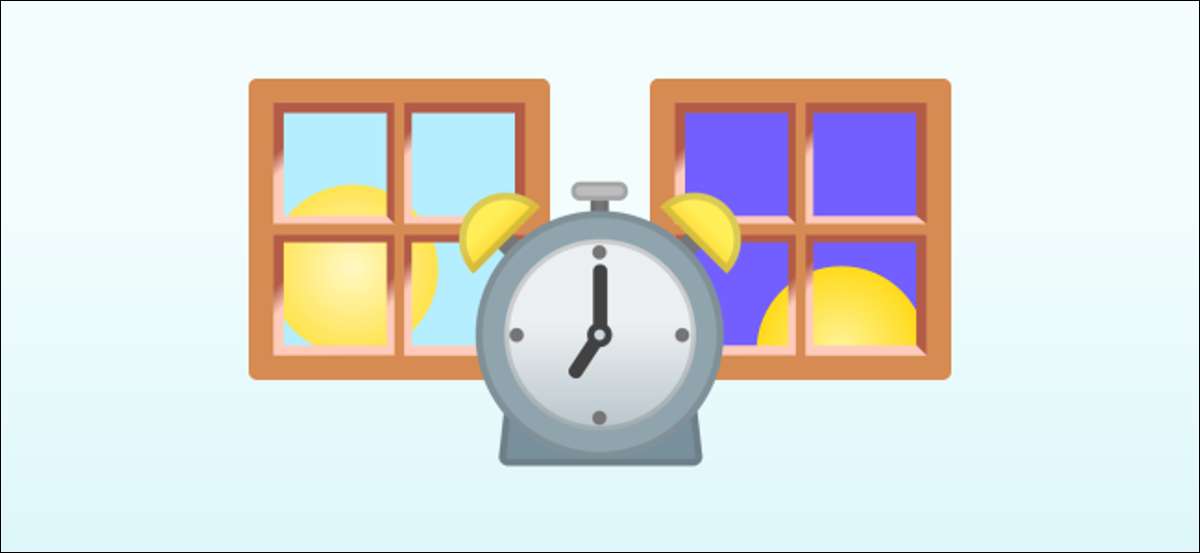 [삼]
알람은 일반적으로 특정 시간으로 설정되지만 해당 지역의 동적 일출 및 일몰 시간을 기반으로 경고를 만들 수 있습니다. Android에서 Google 어시스턴트 루틴으로 수행 할 수 있습니다.
[삼]
iPhone 에서이 작업을 수행하는 데 관심이 있다면
바로 가기 자동화
...에 그러나 Android에서는 Google 어시스턴트 루틴을 활용할 것입니다.
일출 / 일몰 행동.
이것이 일반적인 "알람"이 아니라 경고가 아닙니다.
[삼]
관련된:
Google Assistant에서 일출 / 일몰에서 루틴을 트리거하는 방법
[삼]
첫째, 우리는 "Hey Google"을 말하거나 왼쪽 하단 또는 -Right 모서리에서 스 와이프하여 Google 도우미를 시작합니다.
[삼]
[삼]
알람은 일반적으로 특정 시간으로 설정되지만 해당 지역의 동적 일출 및 일몰 시간을 기반으로 경고를 만들 수 있습니다. Android에서 Google 어시스턴트 루틴으로 수행 할 수 있습니다.
[삼]
iPhone 에서이 작업을 수행하는 데 관심이 있다면
바로 가기 자동화
...에 그러나 Android에서는 Google 어시스턴트 루틴을 활용할 것입니다.
일출 / 일몰 행동.
이것이 일반적인 "알람"이 아니라 경고가 아닙니다.
[삼]
관련된:
Google Assistant에서 일출 / 일몰에서 루틴을 트리거하는 방법
[삼]
첫째, 우리는 "Hey Google"을 말하거나 왼쪽 하단 또는 -Right 모서리에서 스 와이프하여 Google 도우미를 시작합니다.
[삼]
 [삼]
그런 다음 오른쪽 상단 모서리에있는 프로필 아이콘을 눌러 보조 설정을 엽니 다.
[삼]
[삼]
그런 다음 오른쪽 상단 모서리에있는 프로필 아이콘을 눌러 보조 설정을 엽니 다.
[삼]
 [삼]
설정 목록을 스크롤하고 "루틴"을 선택하십시오.
[삼]
[삼]
설정 목록을 스크롤하고 "루틴"을 선택하십시오.
[삼]
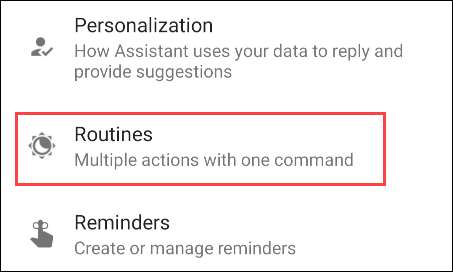 [삼]
화면 상단의 "새로 만들기"버튼을 누릅니다.
[삼]
[삼]
화면 상단의 "새로 만들기"버튼을 누릅니다.
[삼]
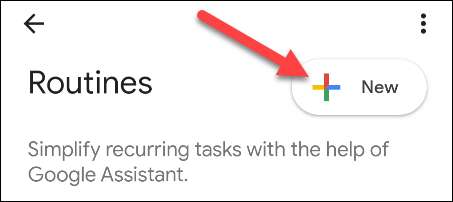 [삼]
첫째, 일상을 트리거하는 방법을 결정해야합니다. 이것은 일출과 일몰이 들어올 것입니다. "시동기 추가"를 누릅니다.
[삼]
[삼]
첫째, 일상을 트리거하는 방법을 결정해야합니다. 이것은 일출과 일몰이 들어올 것입니다. "시동기 추가"를 누릅니다.
[삼]
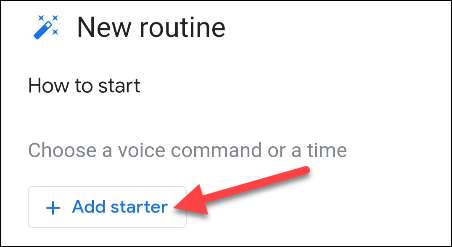 [삼]
자, 우리는 "일출 / 일몰"을 선택할 수 있습니다.
[삼]
[삼]
자, 우리는 "일출 / 일몰"을 선택할 수 있습니다.
[삼]
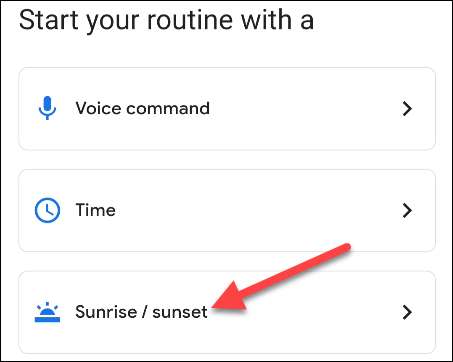 [삼]
루틴이 "일출"또는 "일몰"에서 시작하기를 원하는지 선택하십시오.
[삼]
[삼]
루틴이 "일출"또는 "일몰"에서 시작하기를 원하는지 선택하십시오.
[삼]
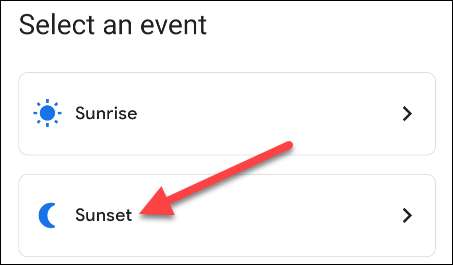 [삼]
일출과 일몰이 발생할 때 Google이 알 수 있도록 먼저 위치를 선택해야합니다.
[삼]
[삼]
일출과 일몰이 발생할 때 Google이 알 수 있도록 먼저 위치를 선택해야합니다.
[삼]
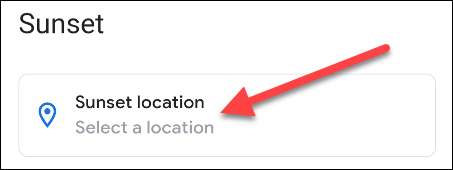 [삼]
저장된 위치에서 선택하거나 새 것을 입력 할 수 있습니다. 선택을 할 때 "완료"를 누릅니다.
[삼]
[삼]
저장된 위치에서 선택하거나 새 것을 입력 할 수 있습니다. 선택을 할 때 "완료"를 누릅니다.
[삼]
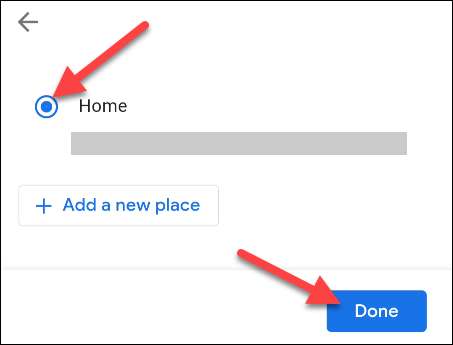 [삼]
다음으로 일출 / 일몰 시간을 사용하는 방법을 결정할 수 있습니다. "태양이 설정되면"또는 "태양이 상승 할 때"를 선택하십시오.
[삼]
[삼]
다음으로 일출 / 일몰 시간을 사용하는 방법을 결정할 수 있습니다. "태양이 설정되면"또는 "태양이 상승 할 때"를 선택하십시오.
[삼]
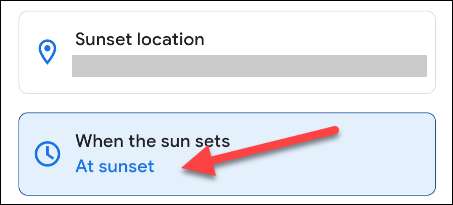 [삼]
알람이 일출이나 일몰에 정확히 정확하게되기를 원하지 않으면 여기에서 오프셋을 선택할 수 있습니다. 선택을했을 때 "완료"를 선택하십시오.
[삼]
[삼]
알람이 일출이나 일몰에 정확히 정확하게되기를 원하지 않으면 여기에서 오프셋을 선택할 수 있습니다. 선택을했을 때 "완료"를 선택하십시오.
[삼]
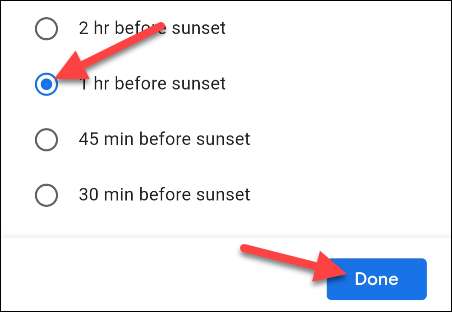 [삼]
다음 일은 루틴이 실행될 지 결정하는 것입니다. 일을 선택하여 선택하십시오.
[삼]
[삼]
다음 일은 루틴이 실행될 지 결정하는 것입니다. 일을 선택하여 선택하십시오.
[삼]
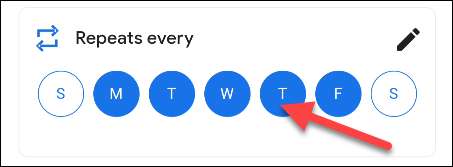 [삼]
이 프로세스는 Android 기기에 경고를 작성하지만 Google 스마트 스피커를 통해 경고를 재생하도록 선택할 수도 있습니다.
[삼]
[삼]
이 프로세스는 Android 기기에 경고를 작성하지만 Google 스마트 스피커를 통해 경고를 재생하도록 선택할 수도 있습니다.
[삼]
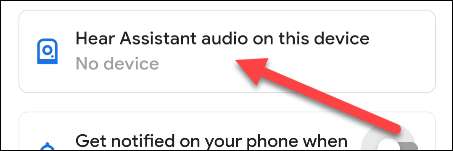 [삼]
마지막으로 (그리고이 루틴이 시작될 때 "전화기에서 알림을 받으십시오." "완료"를 탭하여 완료하십시오.
[삼]
[삼]
마지막으로 (그리고이 루틴이 시작될 때 "전화기에서 알림을 받으십시오." "완료"를 탭하여 완료하십시오.
[삼]
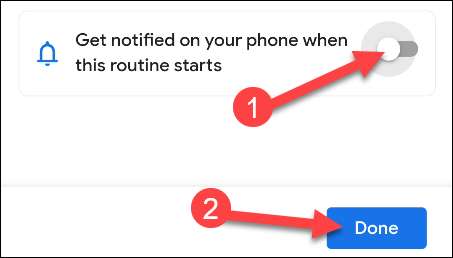 [삼]
글쓰기시 Google은 모든 루틴과 연결되도록 음성 명령이 필요합니다. 우리는 일상을 시작하기 위해 이것을 사용하지 않을 것입니다. 그러나 여전히 필요합니다. 이것은 또한 루틴의 이름이 무엇인지입니다. "음성 시동기 추가"를 누릅니다.
[삼]
[삼]
글쓰기시 Google은 모든 루틴과 연결되도록 음성 명령이 필요합니다. 우리는 일상을 시작하기 위해 이것을 사용하지 않을 것입니다. 그러나 여전히 필요합니다. 이것은 또한 루틴의 이름이 무엇인지입니다. "음성 시동기 추가"를 누릅니다.
[삼]
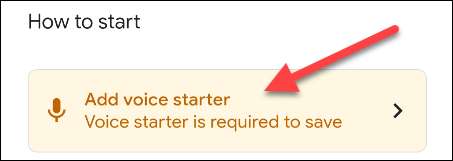 [삼]
명령 구를 입력하고 "완료"를 누릅니다.
[삼]
[삼]
명령 구를 입력하고 "완료"를 누릅니다.
[삼]
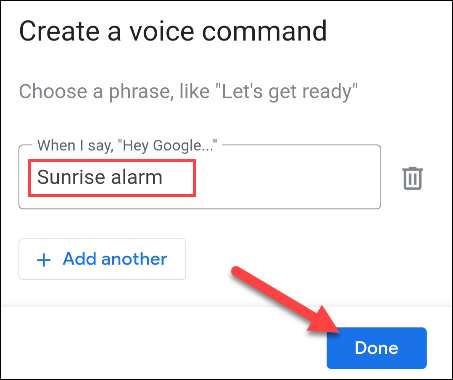 [삼]
일상이 실행되기 위해서는 할 일이 필요합니다. 시작하려면 "액션 추가"를 누릅니다.
[삼]
[삼]
일상이 실행되기 위해서는 할 일이 필요합니다. 시작하려면 "액션 추가"를 누릅니다.
[삼]
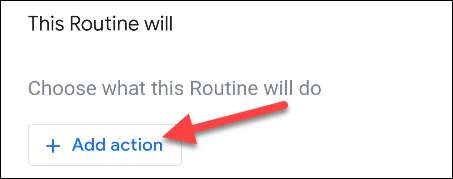 [삼]
"의사 소통 및 발표"를 선택하십시오.
[삼]
[삼]
"의사 소통 및 발표"를 선택하십시오.
[삼]
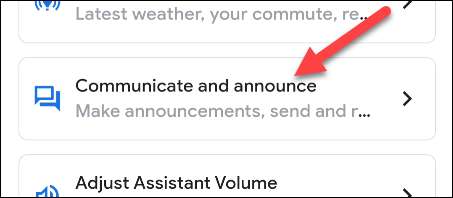 [삼]
그런 다음 상자에 "무언가를 말하십시오"를 선택하고 화살표 아이콘을 누릅니다.
[삼]
[삼]
그런 다음 상자에 "무언가를 말하십시오"를 선택하고 화살표 아이콘을 누릅니다.
[삼]
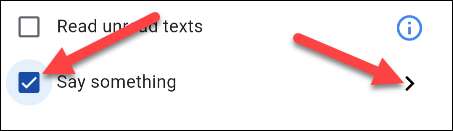 [삼]
여기에 원하는 모든 것을 입력하십시오. 스마트 스피커를 추가 한 경우 Google Assipant가 발표 할 문구입니다. 준비가되면 "완료"를 누릅니다.
[삼]
[삼]
여기에 원하는 모든 것을 입력하십시오. 스마트 스피커를 추가 한 경우 Google Assipant가 발표 할 문구입니다. 준비가되면 "완료"를 누릅니다.
[삼]
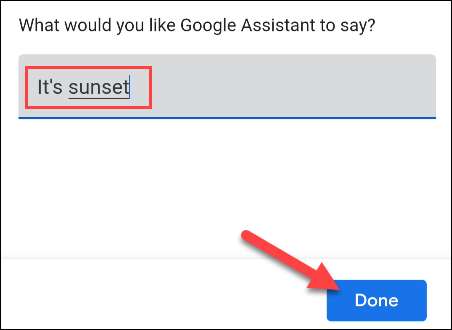 [삼]
다음 화면에서 "완료"버튼을 다시 선택하십시오.
[삼]
[삼]
다음 화면에서 "완료"버튼을 다시 선택하십시오.
[삼]
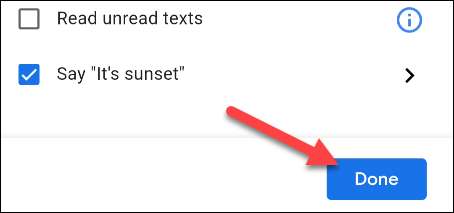 [삼]
이제 "저장"을 선택하여 루틴을 완료 할 수 있습니다.
[삼]
[삼]
이제 "저장"을 선택하여 루틴을 완료 할 수 있습니다.
[삼]
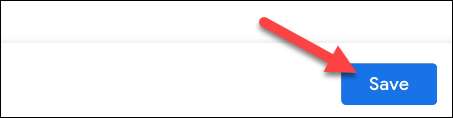 [삼]
설정 중에 스피커를 선택하지 않은 경우 Google은 하나를 사용하지 않으려는지 확인하도록 요청합니다. 확실한 경우 "스피커 없음"을 누릅니다.
[삼]
[삼]
설정 중에 스피커를 선택하지 않은 경우 Google은 하나를 사용하지 않으려는지 확인하도록 요청합니다. 확실한 경우 "스피커 없음"을 누릅니다.
[삼]
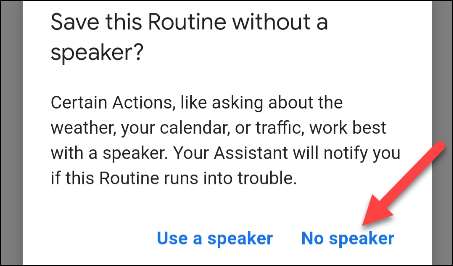
메모: 이 루틴이 실행될 때 스피커를 추가하라는 알림이 묻습니다. 우리 상황에 필요하지 않으므로 무시할 수 있습니다.[삼] 그게 다야! 이제 루틴이 원하는 시간에 실행되며, 언제든지 알림을 받게됩니다. 이것은 "알람"과 똑같지는 않지만 여전히 알려줍니다.






